Како повезати два АирПод-а на један иПхоне, иПад или МацБоок
Мисцелланеа / / March 12, 2022
Повезивање пара АирПодс или АирПодс Про уређаја на ваш иПхоне или МацБоок је можда један од најлакших процеса. Тешко је повезати два АирПод-а на један иПхоне, иПад или МацБоок. Након што их повежете, можете слушати исте песме или гледати исти филм без ометања других.

Морате имати на уму да уређај за повезивање треба да подржава Дељење звука. Срећом, већина модерних Аппле уређаја подржава ову функцију. Сви иПхоне уређаји након подршке прве генерације за иПхоне 8 и иПад Про су компатибилни.
Дакле, ако желите да делите звук преко два аудио уређаја, ево како да повежете два АирПод-а на један иПхоне, иПад или МацБоок. Хајде да почнемо, хоћемо ли?
Како спојити два АирПод-а на иПхоне или иПад
Подразумева се да сте већ повезали први пар АирПодс или АирПодс Про (погледајте најбоље карактеристике АирПодс Про-а) на ваш иПхоне или иПад.
Корак 1: Откључајте свој иПхоне и останите на почетном екрану.
Корак 2: Сада отворите кућиште својих АирПодс или АирПодс Про уређаја и држите га у близини иПхоне-а неко време.
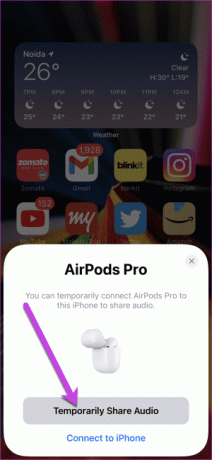
Требало би да видите анимацију за повезивање АирПодс уређаја. Морате да притиснете дугме за привремено дељење звука, као што сте можда претпоставили.
Када завршите, притисните и држите дугме на полеђини кућишта за пуњење да бисте завршили процес.
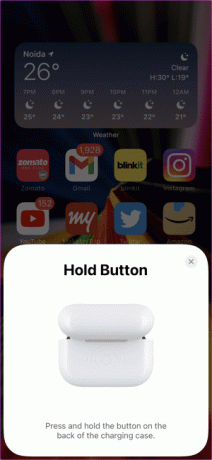
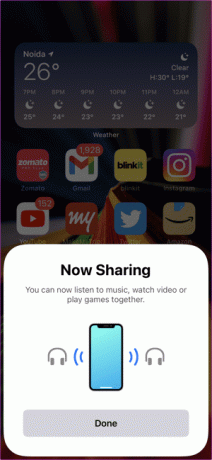
Корак 3: Сада отворите Блуетоотх подешавања на свом иПхоне-у и требало би да видите оба АирПод-а повезана са вашим телефоном.
Добра ствар у вези са овим процесом је што вам иОС даје индивидуалну контролу над волуменом.
Корак 4: Да бисте појединачно контролисали јачину звука, пустите видео запис и повуците Контролни центар надоле. Затим притисните икону АирПлаи и погледајте појединачну контролу јачине звука.
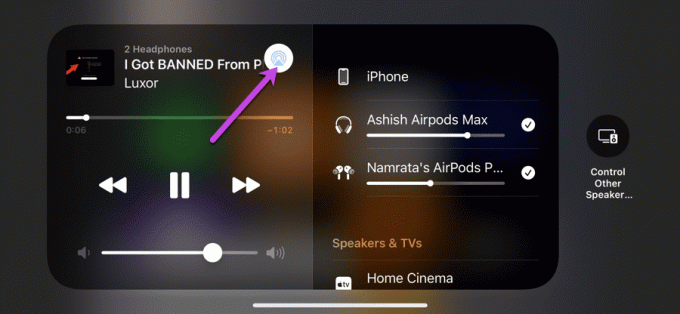
Како спојити два АирПод-а на један МацБоок
Занимљиво је да такође можете да репродукујете звук преко различитих АирПод-ова на свом МацБоок Аир-у или МацБоок Про-у. Нажалост, за разлику од горе наведеног, то није једноставан 1-2-3 процес и захтева мало поправљања системских поставки.
Ипак, то је изводљиво. Дакле, следећи пут када будете желели да делите звук свог Мац-а преко два АирПодс или АирПодс Про, следеће треба да урадите. Претпостављамо да јесте упарио први пар АирПодс-а са Мац-ом.
Корак 1: Ресетујте други пар АирПодс уређаја да бисте се повезали са Мац рачунаром. Да бисте то урадили, притисните и држите дугме Назад на слушалицама док не видите да ЛЕД светло трепери бело.
Корак 2: Отворите контролни центар на свом Мац-у и идите до подешавања Блуетоотх-а. Притисните опцију Блуетоотх Преференцес и требало би да видите други пар АирПод-а у менију.
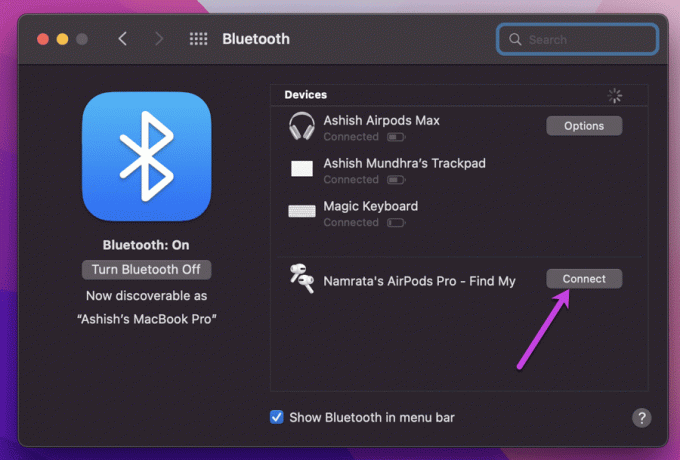
Притисните дугме за повезивање. Сада, то је половина моста пређена.
Корак 3: Отворите Финдер и изаберите Апликације са леве табле. Затим померите надоле док не видите Утилитиес и двапут кликните на опцију Аудио МИДИ Сетуп.
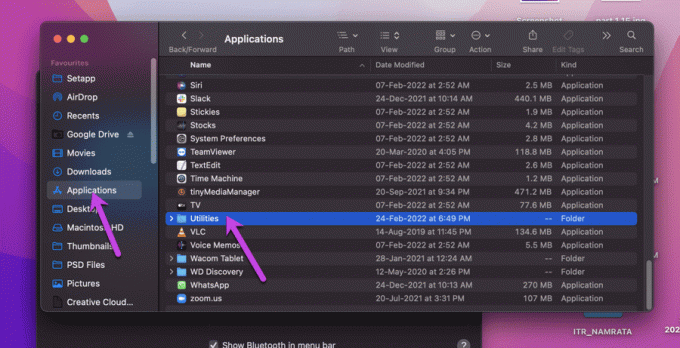
Ово ће отворити мали прозор. Сада кликните на малу икону плус испод и изаберите Креирај уређај са више излаза са листе.
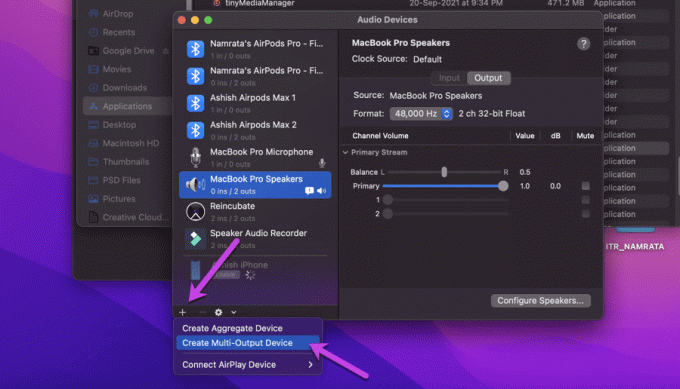
4. корак: Затим поништите избор подразумеваних МацБоок звучника. Уместо тога, изаберите два АирПод-а и затворите прозор.

5. корак: Када завршите, притисните икону Аппле у горњем левом углу и изаберите Систем Преференцес из менија.
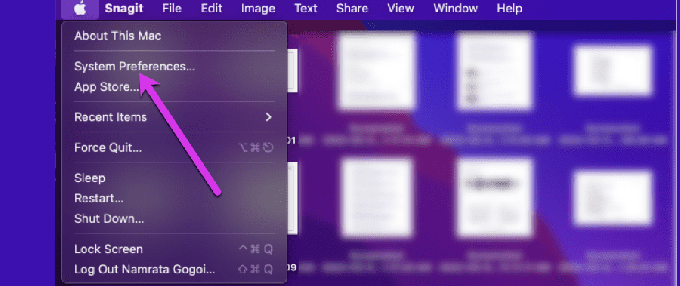
Шансе су да ће се отворити прозор за Блуетоотх подешавања. Ако јесте, кликните на дугме Назад и пређите на Звук. Ако није, кликните на опцију Звук.
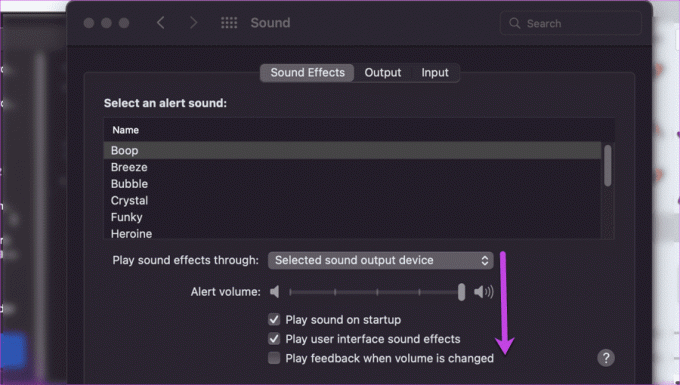
Сада, све што треба да урадите је да кликнете на Мулти-Оутпут Девице. То је то! Сада пустите видео или аудио датотеку и уживајте у звуку који деле повезани АирПодс. Да, можете ми захвалити касније.
За разлику од горе наведеног процеса, не можете појединачно контролисати јачину звука јер систем испоручује исти звук на два различита уређаја.
Кад год треба да прекинете везу, отворите подешавања Блуетоотх-а и додирните оне које желите да прекинете. Имајте на уму да ако користите слушалице као што су АирПодс Мак, можда ћете морати често да додирнете дугме за повезивање јер се оне прекидају сваки пут када их уклоните из уха.
Останите повезани
Аппле екосистем има много предности, а повезивање два АирПод-а на један иПхоне, иПад или МацБоок је једна од многих предности. Занимљиво је да је ова функција подржана не само на Аппле АирПодс већ и на другим аудио додацима као што су АирПодс Мак, Повербеатс Про и неке Беатс Соло бежичне слушалице.
Последњи пут ажурирано 12. марта 2022
Горњи чланак може садржати партнерске везе које помажу у подршци Гуидинг Тецх. Међутим, то не утиче на наш уреднички интегритет. Садржај остаје непристрасан и аутентичан.

Написао
Намрата воли писати о производима и направама. Она ради за Гуидинг Тецх од 2017. и има око три године искуства у писању функција, упутстава, водича за куповину и објашњења. Раније је радила као ИТ аналитичар у ТЦС-у, али је свој позив нашла на другом месту.



